Cómo desactivar las miniaturas de pestañas en Safari para Mac
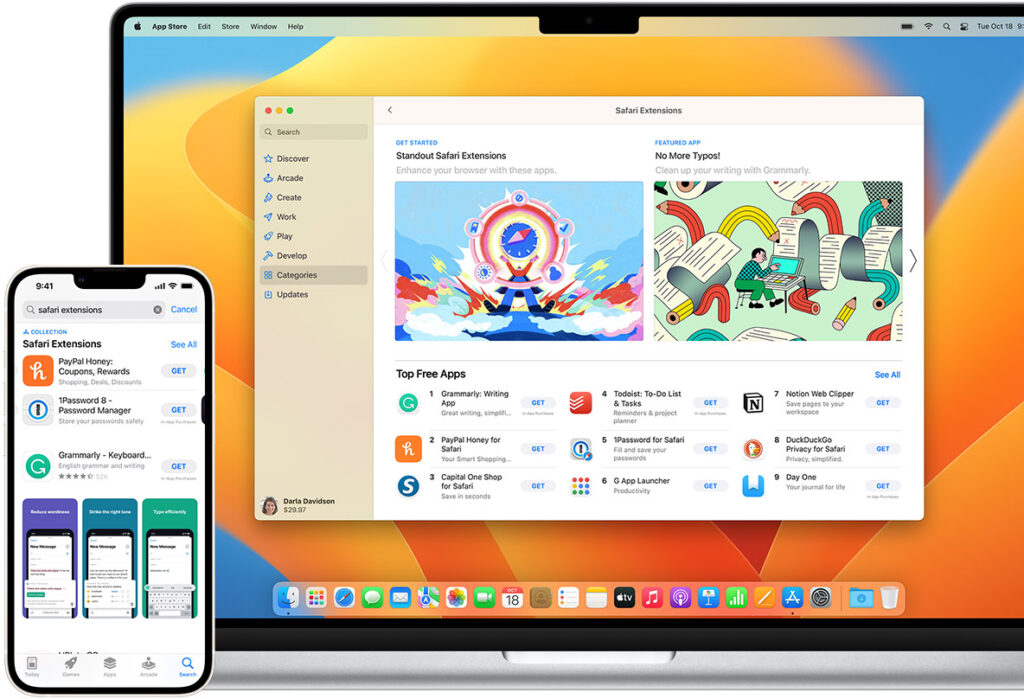
Personalizar la navegación en Safari para Mac es una tarea esencial para aquellos que buscan una experiencia de usuario más eficiente y adaptada a sus necesidades. Una de las características que muchos usuarios desean modificar es la visualización de las miniaturas de pestañas. En este artículo, exploraremos detalladamente cómo deshabilitar estas miniaturas, optimizando así el espacio y la funcionalidad de Safari en tu Mac.
Entendiendo las Miniaturas de Pestañas en Safari
Antes de adentrarnos en el proceso de desactivación, es crucial comprender qué son las miniaturas de pestañas y por qué podrías querer desactivarlas. Estas miniaturas ofrecen una vista previa visual de las páginas web abiertas en cada pestaña, lo que puede ser útil para una navegación rápida. Sin embargo, también pueden ocupar un espacio valioso y ralentizar tu Mac, especialmente si tienes muchas pestañas abiertas.
¿Cómo Afectan al Rendimiento?
Las miniaturas de pestañas, aunque útiles, pueden consumir recursos significativos de tu Mac. Cada miniatura es una pequeña representación de una página web completa, lo que implica un uso adicional de la memoria y del procesador, especialmente cuando se tienen múltiples pestañas abiertas simultáneamente.
Pasos para Desactivar las Miniaturas de Pestañas
Ahora que comprendemos su impacto, veamos cómo puedes desactivar las miniaturas de pestañas en Safari para Mac, mejorando así la eficiencia y velocidad de tu navegador.
Utilizando Preferencias de Safari
El método más sencillo para desactivar las miniaturas de pestañas es a través de las Preferencias de Safari. Sigue estos pasos:
- Abre Safari y dirígete a Preferencias en la barra de menú.
- Selecciona la pestaña General.
- Busca la opción relacionada con las miniaturas de pestañas y desmárcala.
Mediante Comandos en Terminal
Para usuarios más avanzados, existe la opción de utilizar comandos en Terminal para desactivar las miniaturas de pestañas. Este método puede ser más efectivo pero requiere cautela.
Advertencia: Utilizar comandos en Terminal puede afectar la configuración de tu sistema. Procede con precaución y asegúrate de comprender el comando antes de ejecutarlo.
- Abrir la aplicación Terminal.
- Introduce el siguiente comando:
defaults write com.apple.Safari DebugSnapshotsUpdatePolicy -int 2. - Reinicia Safari para aplicar los cambios.
Revertir los Cambios
Si en algún momento deseas revertir los cambios y restaurar las miniaturas de pestañas, simplemente sigue los mismos pasos y modifica los ajustes previos o utiliza el comando contrario en Terminal.
Optimizando Safari para una Mejor Experiencia de Usuario
Además de desactivar las miniaturas de pestañas, hay varias maneras de optimizar Safari para que se adapte mejor a tus necesidades y al rendimiento de tu Mac.
Regularmente limpiar la caché y las cookies puede mejorar significativamente la velocidad de Safari. Estos archivos temporales, aunque útiles para cargar más rápido las páginas web, pueden acumularse y ralentizar tu navegador.
Administración de Extensiones
Revisa y administra las extensiones instaladas en Safari. Algunas extensiones pueden ser innecesarias o consumir recursos excesivos, por lo que desactivarlas o eliminarlas puede mejorar el rendimiento.
Conclusión
Desactivar las miniaturas de pestañas en Safari para Mac es un proceso sencillo, pero muy efectivo para mejorar la experiencia de navegación. Ya sea a través de las preferencias del navegador o utilizando comandos en Terminal, puedes personalizar Safari para que se ajuste a tus necesidades y al rendimiento de tu Mac. Recuerda, una configuración adecuada y el mantenimiento regular de tu navegador son clave para una navegación eficiente y rápida.

Deja una respuesta